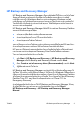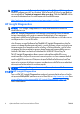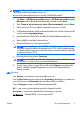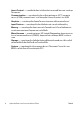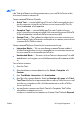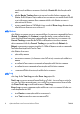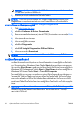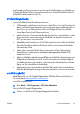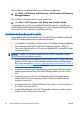Quick Setup and Getting Started Guide
HP Backup and Recovery Manager
HP Backup and Recovery Manager เปนแอปพลิเคชันที่ใชไดงาย และมีประโยชน
ที่อนุญาตใหคุณสํารองขอมูลและเรียกคืนฮารดไดรฟหลักบนคอมพิวเตอร แอปพลิ
เคชั่นที่ทํางานภายใน Windows เพื่อสรางการสํารองขอมูลของ Windows แอปพลิ
เคชั่นทั้งหมด และไฟลขอมูลทั้งหมด คุณอาจกําหนดเวลาใหเครื่องทําการสํารองขอมูลให
โดยอัตโนมัติ หรือเลือกทําการสํารองดวยตัวคุณเอง ไฟลที่สําคัญสามารถจัดเก็บแยกต
าง
หากจาการสํารองขอมูลปกติ
HP Backup and Recovery Manager ที่ติดตั้งไวลวงหนาบน Recovery Partition
ของฮารดไดรฟและอนุญาตใหคุณ:
●
สรางจุดการกูคืนเพื่อสํารองขอมูลทั้งหมดแบบสะสม
●
สํารองขอมูลที่อยูบนทั้งระบบไวในแหลงจัดเก็บเดียว
●
สํารองขอมูลแตละไฟลและโฟลเดอร
จุดการกูคืนและการสํารองไฟลสามารถทําการคัดลอกลงแผนซีดีหรือแผนดีวีดี ขณะที่การ
สํารองขอมูลทั้งหมดสามารถคัดลอกไปยังเครือขายหรือฮารดดิกส
ตัวที่สอง
HP ขอแนะนําใหคุณสรางชุดแผนดิสกสําหรับการเรียกคืนทันทีหลังจากใชคอมพิวเตอร
และกําหนดเวลาสํารองขอมูลแบบ Recovery Point โดยอัตโนมัติอยางสม่ําเสมอ
ในการสรางชุดแผนดิสกสําหรับการเรียกคืน:
1. คลิก Start > HP Backup and Recovery > HP Backup and Recovery
Manager เพื่อเปด Backup and Recovery Wizard และคลิก Next
2. เลือก Create a set of recovery discs (Recommended) และคลิก Next.
3. ปฏิบัติตามคําแนะนําในวิซาร
ด
HP Backup and Recovery Manager มาพรอมกับวิธีการกูคืนขอมูลพื้นฐานสองวิธี
อันไดแก วิธีแรกคือการกูคืนไฟลและโฟลเดอร วิธีนี้ทํางานใน Windows วิธีที่สองคือการ
กูคืนจากเครื่องคอมพิวเตอรซึ่งตองทําควบคูกับการรีบูตเครื่องมาที่ Recovery Partition
หรือรีบูตเครื่องจากชุดแผนดิสกสําหรับการเรียกคืน ในการรีบูตเครื่องใหมาที่ Recovery
Partition ใหกด F11 ขณะเปดเครื่องเมื่อคุณเห็
นขอความ “Press F11 for
Emergency Recovery”
สําหรับขอมูลเพิ่มเติมเกี่ยวกับการใช HP Backup and Recovery Manager โปรดดู
ที่
คูมือผูใชตัวจัดการการสํารองและการเรียกขอมูลคืน
ดวยการเลือก Start >
HP Backup and Recovery > HP Backup and Recovery Manager
Manual
THWW
HP Backup and Recovery Manager
3